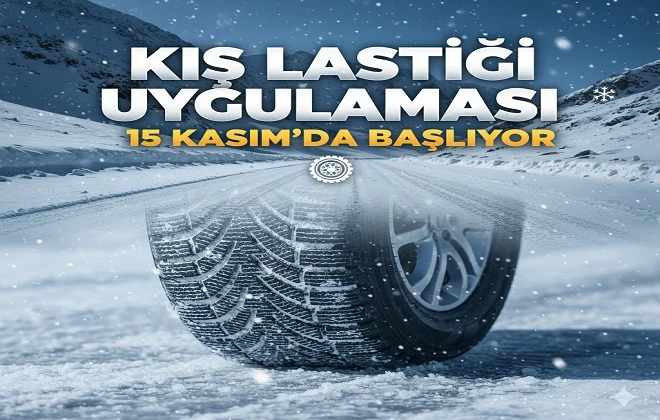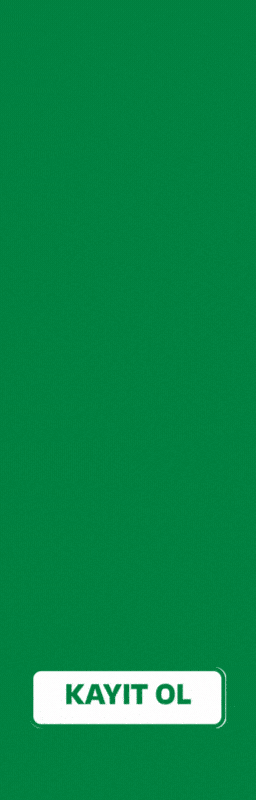Bilgisayar Nasıl Sıfırlanır? Adım Adım Rehber
Tamir işlemleri, dijital cihazların performansını artırmak ve sorunlarını gidermek adına sık başvurulan bir yöntemdir. Özellikle bilgisayarlar söz konusu olduğunda sıfırlama işlemi, hem yazılım hem donanım sorunlarının çözümünde oldukça etkilidir. Peki, bilgisayar nasıl sıfırlanır? Bu sorunun cevabı, cihazın işletim sistemine, marka-modeline ve sıfırlamanın amacına göre değişiklik gösterebilir. Bu yazımızda, Windows işletim sistemli cihazlar özelinde sıfırlama işlemini tüm detaylarıyla ele alacağız.
Windows 10 ve Windows 11 Cihazlarda Sıfırlama
Microsoft’un en çok kullanılan işletim sistemi olan Windows, kullanıcılarına entegre sıfırlama seçenekleri sunar. Bu işlemler hem hızlı hem de güvenli bir biçimde verilerin silinmesini veya sistemin fabrika ayarlarına döndürülmesini sağlar.
Windows 10 Bilgisayar Nasıl Sıfırlanır?
Windows 10 bilgisayar nasıl sıfırlanır sorusu, sisteminde yavaşlama, virüs bulaşması ya da yazılım hataları yaşayan kullanıcılar tarafından sıkça sorulur. Aşağıdaki adımları izleyerek sıfırlama işlemini gerçekleştirebilirsiniz:
- Başlat menüsünden Ayarlar sekmesini açın.
- Güncelleştirme ve Güvenlik seçeneğine tıklayın.
- Sol menüde yer alan Kurtarma sekmesine gelin.
- Bu bilgisayarı sıfırla başlığı altındaki “Başlayın” butonuna tıklayın.
- “Dosyalarımı sakla” ya da “Her şeyi kaldır” seçeneklerinden birini tercih edin.
- İlgili adımları takip ederek işlemi tamamlayın.
Bu adımları tamamladığınızda bilgisayarınız, belirlediğiniz tercihe göre sıfırlanacaktır. Eğer işletim sisteminizde daha derin problemler varsa, her şeyi kaldır seçeneği tavsiye edilir.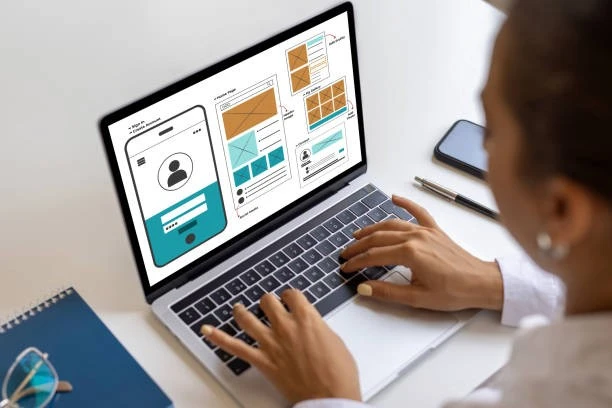
Kişisel Bilgisayar Nasıl Sıfırlanır?
Kişisel bilgisayar nasıl sıfırlanır sorusu, ev kullanıcıları ve bireysel çalışanlar tarafından merak edilir. Kullanıcılar, zamanla dolan disk alanı, sistem yavaşlığı ya da yazılım problemleri gibi durumlarda cihazlarını fabrika ayarlarına döndürmek isterler. Yukarıda anlatılan Windows 10 adımları bireysel bilgisayar kullanıcıları için de geçerlidir. Ancak dikkat edilmesi gereken bazı önemli noktalar vardır:
- Yedekleme işlemini sıfırlama öncesi mutlaka yapın.
- Harici diske veya bulut depolama hizmetlerine önemli dosyalarınızı taşıyın.
- Lisans bilgilerinizi ve yazılım kurulum dosyalarınızı yedekleyin.
Bu adımlar sıfırlama sonrası veri kaybını önlemek açısından kritiktir.
Windows Bilgisayar Nasıl Sıfırlanır?
Windows bilgisayar nasıl sıfırlanır sorusu, hem Windows 10 hem de Windows 11 sürümleri için benzerlik gösterir. Ancak Windows 11'de arayüz biraz daha farklıdır. Adımlar ise temelde şu şekildedir:
| Adım | Açıklama |
|---|---|
| Ayarlar | Başlat menüsünden Ayarlar sekmesine girin |
| Sistem > Kurtarma | Yeni arayüzde doğrudan Sistem menüsüne girip Kurtarma'yı seçin |
| Bu bilgisayarı sıfırla | “Başlayın” butonuna tıklayın |
| Dosya Tercihi | “Dosyalarımı sakla” veya “Her şeyi kaldır” seçeneklerinden birini seçin |
Bilgisayar Şifresi Nasıl Sıfırlanır?
Sisteme giriş şifresini unutan kullanıcılar için en çok merak edilen sorulardan biri de bilgisayar şifresi nasıl sıfırlanır konusudur. Şifre sıfırlama işlemleri için farklı yöntemler vardır:
- Microsoft hesabı kullanıyorsanız,resmi şifre sıfırlama sayfası üzerinden sıfırlama yapabilirsiniz.
- Yerel bir hesap kullanıyorsanız, başka bir yönetici hesabı üzerinden şifre değiştirebilirsiniz.
- Komut istemi aracılığıyla gelişmiş kullanıcılar için alternatif yollar mevcuttur.
Ancak güvenlik açısından, bu işlemleri dikkatli yapmak gerekir. Özellikle kurumsal bilgisayarlarda şifre sıfırlama işlemi IT uzmanları tarafından yapılmalıdır.
Veri Yedekleme ve Sıfırlama Öncesi Öneriler
Sıfırlama işlemi öncesi bazı kritik adımların atlanmaması gereklidir. Özellikle veri kaybını önlemek ve işlemin sağlıklı şekilde tamamlanması için aşağıdaki önerileri dikkate alabilirsiniz:
- Kişisel belgelerinizi harici disk ya da bulut platformuna yedekleyin.
- Kurulum dosyalarınızı, lisans anahtarlarını ve yapılandırmalarınızı not edin.
- Şayet bilgisayarınız garanti kapsamında ise, yetkili teknik servise danışın.
Yedekleme işlemleri için Google Drive, OneDrive veya harici SSD gibi çözümler önerilebilir. Böylece sıfırlama sonrası ihtiyaç duyduğunuz dosyaları kolayca geri alabilirsiniz.
Fabrika Ayarlarına Dönmeden Önce Bilinmesi Gerekenler
Fabrika ayarlarına dönmek, bilgisayarı ilk alındığı haline döndürmek anlamına gelir. Bu durumda bilgisayarda sonradan yüklenen yazılımlar, kullanıcı dosyaları ve ayarlar tamamen silinir. Bu nedenle fabrika ayarlarına dönmeden önce şunlara dikkat edin:
- İşletim sistemi yeniden kurulacak mı?
- Gereken sürücüler elinizde mevcut mu?
- Kurulum sonrası aktivasyon işlemleri nasıl yapılacak?
Bu soruların yanıtlarını önceden bilmek, işlem sonrası oluşabilecek olumsuzlukları ortadan kaldırır.
Bilgisayar Tamiri Hizmeti
Donanımsal ya da yazılımsal bir sorunla karşı karşıyaysanız ve profesyonel yardım almanız gerekiyorsa, Eskişehir Bilgisayar Tamiri hizmetlerinden destek alabilirsiniz. Alanında uzman kişiler tarafından gerçekleştirilen bu hizmet, hem cihazınızın ömrünü uzatır hem de veri güvenliğini korur.
Profesyonel Destek Gereken Durumlar
Her kullanıcı teknik bilgiye sahip olmayabilir. Bu nedenle bazı durumlarda işi uzmanına bırakmak en doğru karar olur. Aşağıdaki durumlarda profesyonel teknik destek alınması önerilir:
- Şifre sıfırlama işlemi karmaşıklaştıysa
- Donanımsal arızalar bulunuyorsa
- İşletim sistemi çökmüşse ve açılmıyorsa
Bu gibi durumlarda bilgisayar tamiri hizmetlerinden faydalanmak hem zaman kazandırır hem de cihazınızın doğru biçimde onarılmasını sağlar.
Sıfırlama Sonrası Yapılması Gerekenler
Bilgisayarınızı sıfırladıktan sonra aşağıdaki adımları izleyerek cihazınızı güvenli ve verimli bir şekilde kullanmaya devam edebilirsiniz:
- İlk olarak tüm sürücüleri güncelleyin.
- Antivirüs yazılımınızı yükleyin ve etkinleştirin.
- Verilerinizi geri yükleyin.
- İnternete bağlanıp Windows güncellemelerini kontrol edin.
Bu adımlar sayesinde cihazınız ilk günkü performansına kavuşur ve uzun süre sorunsuz kullanılabilir.
Bilgisayarınızı Sıfırlamak Sandığınız Kadar Zor Değil
Bu rehberde, bilgisayar nasıl sıfırlanır sorusuna kapsamlı yanıtlar sunmaya çalıştık. Özellikle Windows 10 bilgisayar nasıl sıfırlanır, kişisel bilgisayar nasıl sıfırlanır ve windows bilgisayar nasıl sıfırlanır konularını detaylandırdık. Eğer şifrenizi unuttuysanız, bilgisayar şifresi nasıl sıfırlanır kısmında belirttiğimiz adımları takip edebilirsiniz. Teknik bilgiye sahip değilseniz veya profesyonel yardım almak istiyorsanız, bilgisayar tamiri hizmetlerinden faydalanabilirsiniz.
Daha fazla teknik bilgi, hizmet ve öneri için tavsiyemiz platformunu ziyaret edebilirsiniz. Bilgisayar sıfırlama işlemi sırasında yaşadığınız sorunları çözmek ya da süreci daha profesyonel hale getirmek adına burada yer alan uzmanlardan destek alabilirsiniz.